Finishing med sætsortering/staksortering
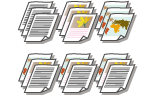 | Ved kopiering af to eller flere kopier fra fremføreren kan du vælge sætsortering eller staksortering som rækkefølge for dit output. Vælg "Sætsortér" for at printe i fortløbende siderækkefølge. Vælg "Staksortér" for at printe sæt med hver side, som eksempel 10 ark med den første side, 10 ark med den anden side osv. |
1
Anbring originalen. Placering af originaler
2
Tryk på <Kopi>. <Hjem>-skærmen
3
Tryk på <Tilvalg> på skærmbilledet Grundlæggende kopifunktioner. Skærmbilledet Grundlæggende kopifunktioner
4
Tryk på <Finishing>.
5
Tryk på <Sætsortér (Sideorden)> eller <Staksortér (samme sider)>.
6
Indstil <Forskydning> efter behov.
Hvis du ikke vil bruge forskydning (en funktion der flytter papirets outputposition), skal du trykke på  .
.
Hvis du valgte <Sætsortér (Sideorden)>, skal du med taltasterne angive, hvor mange kopier der skal printes i hver position.
7
Tryk på <OK>  <Luk>.
<Luk>.
 <Luk>.
<Luk>.8
Tryk på  (Start).
(Start).
 (Start).
(Start).Kopiering starter.
 |
Afhængigt af finishing-funktionerne er det nødvendigt at installere ekstraudstyr. Valgfrit tilbehør Afhængigt af papirtypen kan du ikke anvende finishing-funktioner. Hardwarespecifikationer Ved anbringelse af originalen på glaspladenHvis du trykker på <Tilvalg>  <Jobopbygning> på skærmbilledet Grundlæggende kopifunktioner, kan du bruge funktionen Sætsortering/Staksortering, også selvom originalen er anbragt på glaspladen. <Jobopbygning> på skærmbilledet Grundlæggende kopifunktioner, kan du bruge funktionen Sætsortering/Staksortering, også selvom originalen er anbragt på glaspladen.Indsæt en jobseparator mellem hver side ved output med staksorteringHvis du vælger <Staksortér (samme sider)>, kan du indsætte en jobseparator mellem hver gruppe. For flere informationer kan du se <Jobseparator mellem grupper>. <Jobseparator mellem grupper> Når du konfigurerer indstillinger i <Se gemte filer>Efterbehandlingsfunktionen kan kun bruges, når du udskriver en PDF-/XPS-fil eller en fil lagret i mailboksen. |